一、git bash 如何调用notepad++
step 1 : 鼠标点击:我的电脑 -> 属性 -> 高级系统设置 -> 环境变量 -> 用户变量OR系统变量的Path -> 添加notepad++.exe的路径
step 2 : 打开 git bash,输入notepad++,成功调用
二、Ctrl+R,在CMD中如何调用git bash
想的有点偏,直接打开git cmd就可以了。
git bash 跟 git cmd有什么区别?
- 顾名思义,bash是linux风格的命令行,路径也是linux式的,可以使用windows和linux的命令;
cmd是windows风格的命令行,可以使用windows命令;
- git-cmd是天生就带了系统的PATH环境变量,这一点会导致如果你运行某些脚本的时候,如果依赖某些安装的程序,如python、node这些,git-bash就会提示不存在对应的命令,而git-cmd可以正确运行。
三、环境变量
打开方式
* 在命令提示符下面输入Set命令,可以查看系统当前所存在的所有的环境变量
* set p则可以查看所有P开头的环境变量
* 在命令提示符下面输入sysdm.cpl,进入到系统属性对话框,点击环境变量
示例:
* echo %PATH% # 查看PAHT环境变量
* set p
* set PATH=%PATH%;...... # 为PATH添加新的环境变量,但是仅仅作用于本命令行窗口,若退出本窗口,则恢复原样。
* setx 语法有待了解
四、自定义Win+R,快捷打开应用程序
- step1: 新建文件夹 E:inkPath ,新建子文件夹:program_tools存放项目工具,rest 存放休闲娱乐程序,code存放代码工具,com_tools存放常用工具
- step2: 将桌面的快捷方式拖入响应文件夹,并简化其快捷方式名称,如XMind ZEN ——> xmindzen , 搜索 Everything ——> everything等等
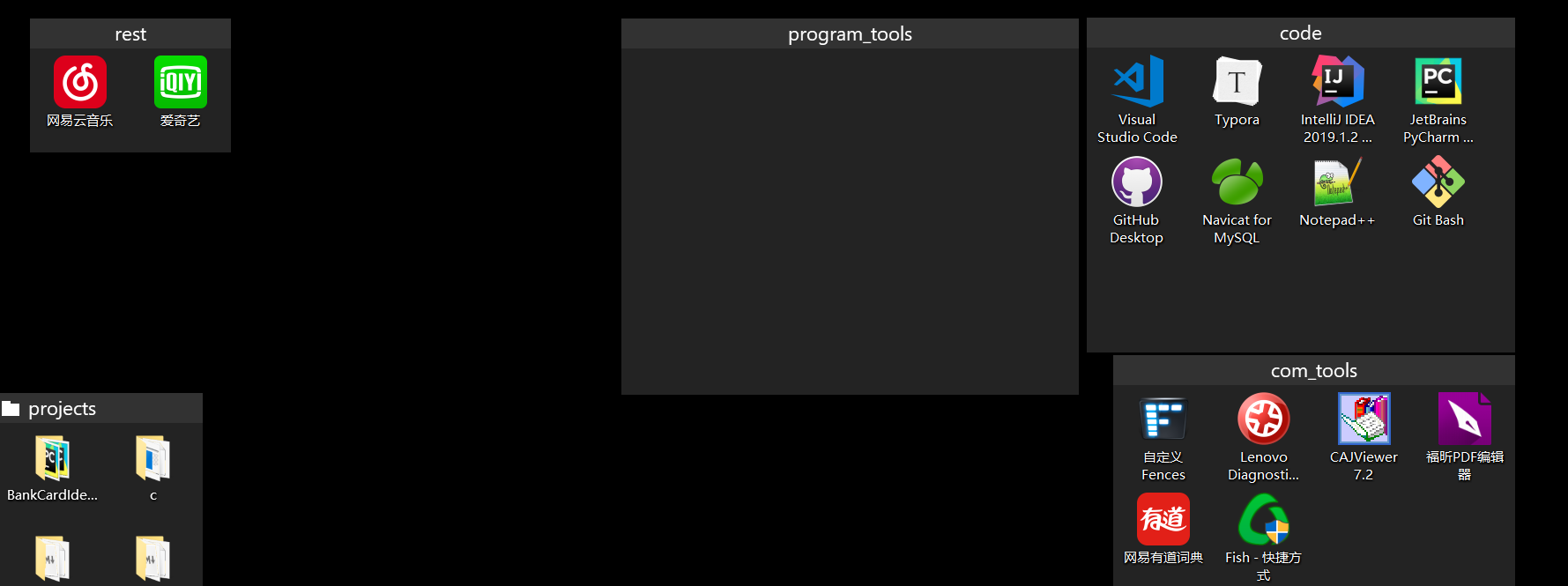

- step3:将inkPath及其目录下的每个文件夹放入PATH环境变量中
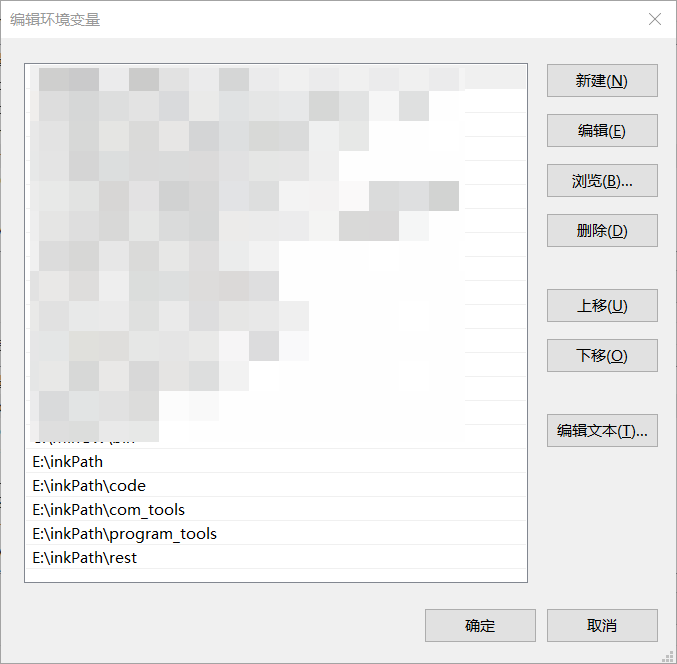
- Win+R打开“运行”,可以执行自己的程序了!
五、Cmder设置
详见这篇文章cmder进阶:启动管理员模式
如果比较烦躁Windows使用中,启动管理员权限时的弹窗通知,直接关掉就好。
六、win10系统,图片倒置,如何旋转并上传到拉钩网的简历
-
用系统自带的图片工具打开图片

-
点击旋转按钮
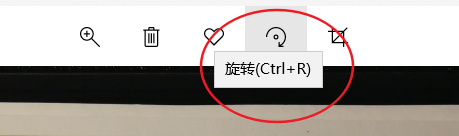
-
这个时候,上传到拉钩之后,图片仍然是倒置
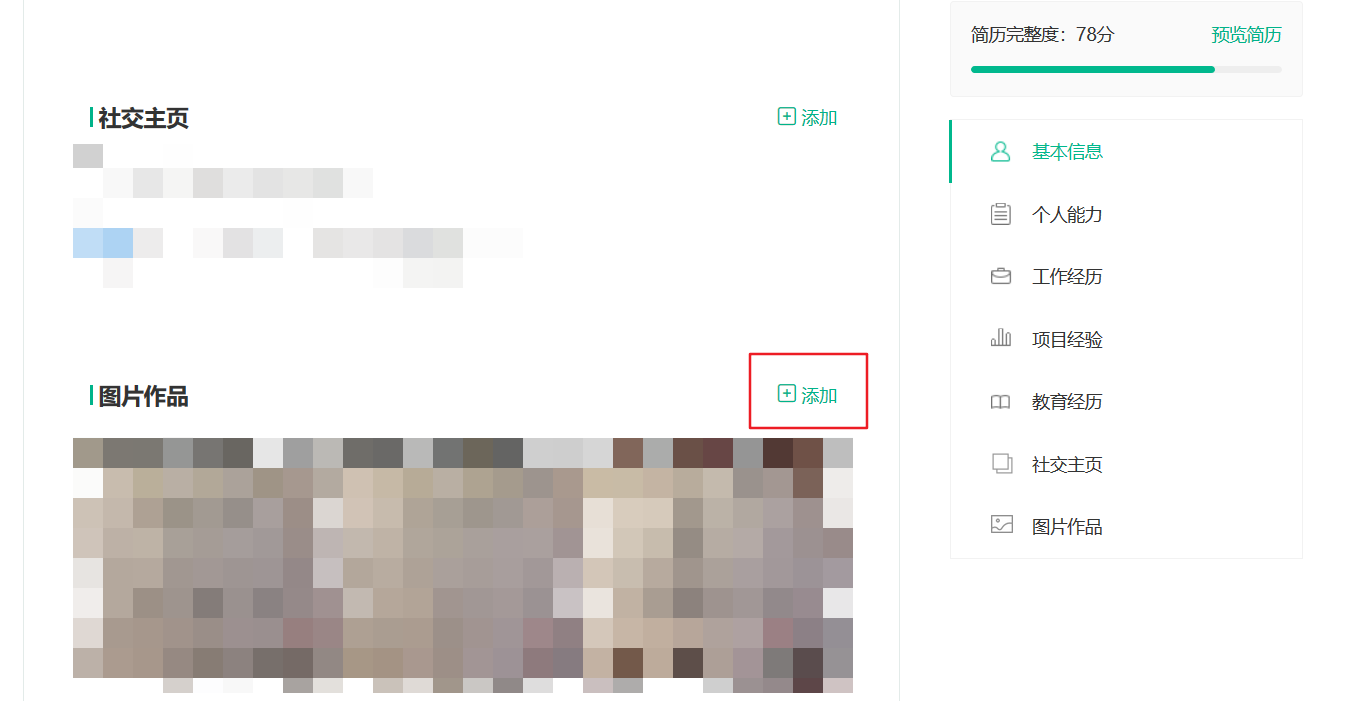
-
若发现拉钩上的图片仍然是倒置,删除图片,用系统的画图工具打开图片,这个时候,线下的图片其实已经是旋转正确的,直接Ctrl+S就可以,然后继续上传,上传成功。
-
为什么我用系统的图片工具旋转正确后,仍然不能以正确的图片上传成功?
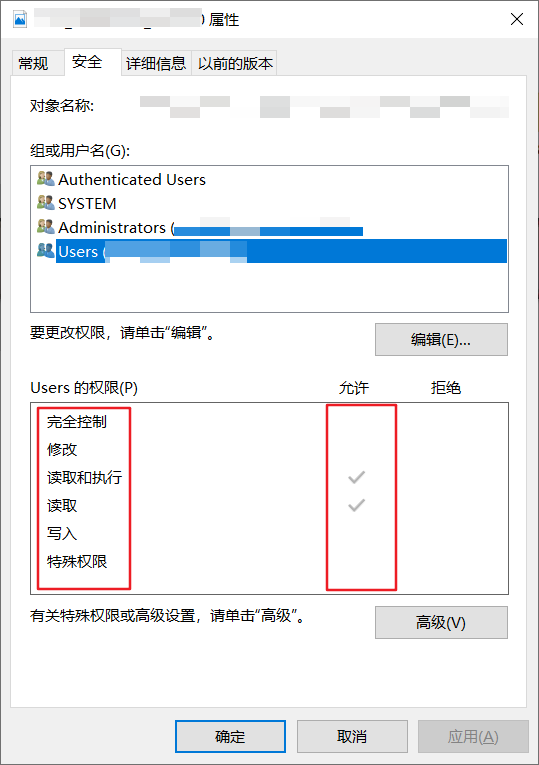
-
可以看到我User的没有修改权限